>>>Link TẢI XUỐNG TRỰC TIẾP
>>>LINK TẢI NHANH
Chỉ cần làm theo một vài bước trong bài viết dưới đây. IFan có thể dễ dàng thay đổi mạng WiFi trong Trung tâm điều khiển trong iOS 14 mà không cần phải truy cập ứng dụng Cài đặt. Cùng PCguide theo dõi nhé!
Đầu tiênLợi ích của việc thay đổi cài đặt mạng WiFi trong Trung tâm điều khiển
Để kết nối với Wifi, hầu hết người dùng iPhone thường điều hướng đến ứng dụng Cài đặt để thay đổi mạng Wifi. Tuy nhiên, điều họ không biết là việc thay đổi mạng wifi bằng Control Center sẽ nhanh chóng và tiện lợi hơn rất nhiều.
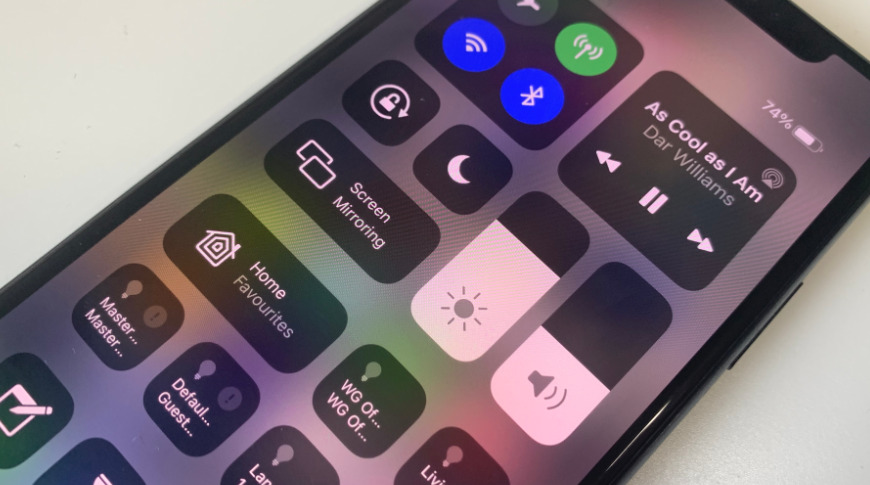
2Cách thay đổi mạng WiFi trong Control Center trên iOS 14
Bước 1: Mở Trung tâm điều khiển bằng Vuốt xuống từ góc bên phải Màn hình trên iPhone X trở lên. Trên iPhone cũ hơn, hãy vuốt lên từ cuối màn hình.
Bước 2: Nhấn và giữ bất kỳ biểu tượng nào trong số 4 biểu tượng ở nhóm trên cùng bên trái để hiển thị các biểu tượng Chế độ trên máy bay, Dữ liệu di động, WiFi và Bluetooth.
Bước 3: Nhấn và giữ biểu tượng wifi.
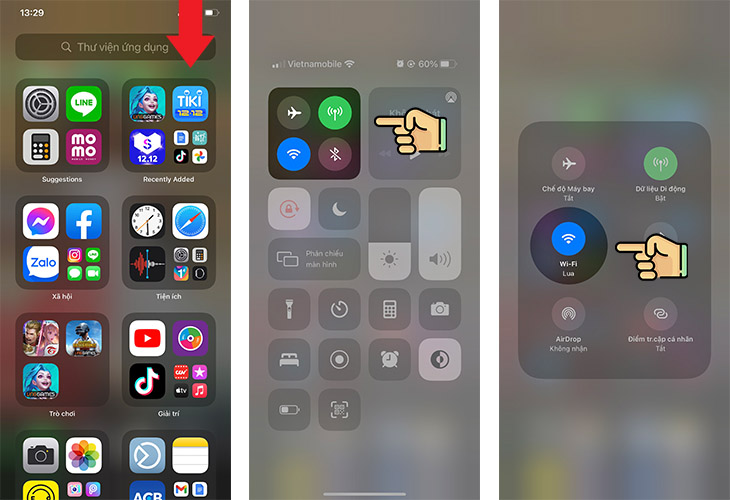
Bước 4: Lúc này, danh sách các mạng WiFi khả dụng có thể kết nối với iPhone tại thời điểm đó sẽ được hiển thị.
Bước 5: Để chuyển đổi mạng, hãy nhấn vào mạng bạn muốn kết nối.
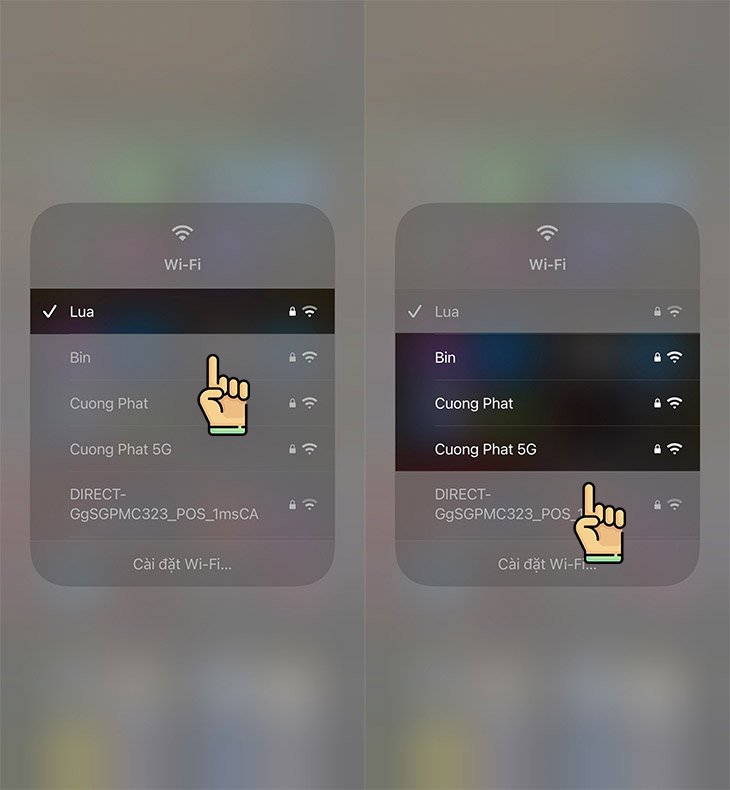
Ghi chú: Nếu mạng bạn đã chọn được bảo vệ bằng mật khẩu và bạn đã nhập mật khẩu, mạng sẽ tự động kết nối. Tuy nhiên, khi kết nối mạng lần đầu tiên và yêu cầu mật khẩu, bạn sẽ được chuyển đến phần cài đặt Wi-Fi để nhập và lưu mật khẩu.
Ngoài ra, bạn có thể sử dụng thủ thuật hữu ích này để kết nối với thiết bị Bluetooth từ Trung tâm điều khiển trên iPhone chạy iOS 14.
- 10 mẹo giúp bạn gõ nhanh hơn trên iPhone mà iFan không thể bỏ qua
- Những nỗi sợ kinh điển chỉ người dùng iPhone mới hiểu, bạn rơi vào trường hợp nào?
- Hướng dẫn cách chuyển dữ liệu từ iPhone sang iPhone dễ dàng và nhanh chóng
Chúc bạn thành công và đừng quên chia sẻ cho bạn bè nếu thấy hữu ích nhé. Nếu trong quá trình thực hiện gặp bất kỳ vấn đề gì, hãy để lại câu hỏi dưới phần bình luận.
Tôi là licadho.org-chuyên gia trong lĩnh vực công nghệ máy tính. Các bài viết được tổng hợp và đánh giá bởi các chuyên gia nhiều năm kinh nghiệm, tuy nhiên chúng chỉ có giá trị tham khảo. Chúc Các Bạn Thành Công!
Bạn có thể tham khảo tải game siêu tốc tại :
- https://vzone.vn
- https://mobilenet.vn
- https://wikidown.vn/
- https://dbo.vn
- https://pcguide.vn















